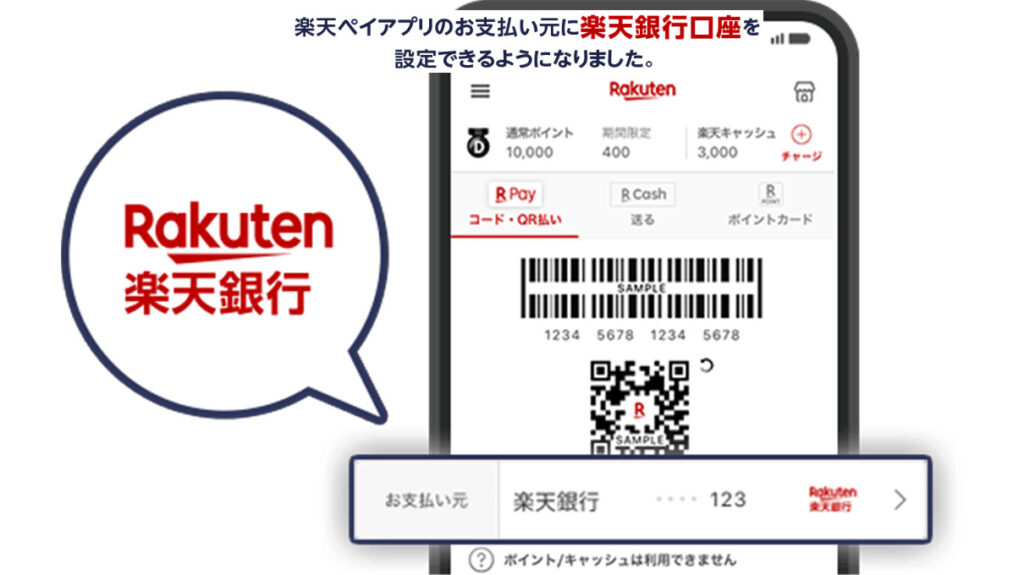
各社のQRコード決済の中の「楽天Pay」より支払元に「楽天銀行口座」を設定する事によってデビットカードのように即時支払いに対応しましたのでご紹介します。
【楽天Pay】楽天銀行口座設定により即時支払いに対応・設定手順
楽天Pay・アプリの導入
まずは「楽天Pay」アプリの導入がお済でない方はダウンロードしてインストールしておきましょう。
楽天Pay・お支払い元
「楽天Pay」アプリを起動してTOP画面より「お支払元」と記載された箇所をタップします。
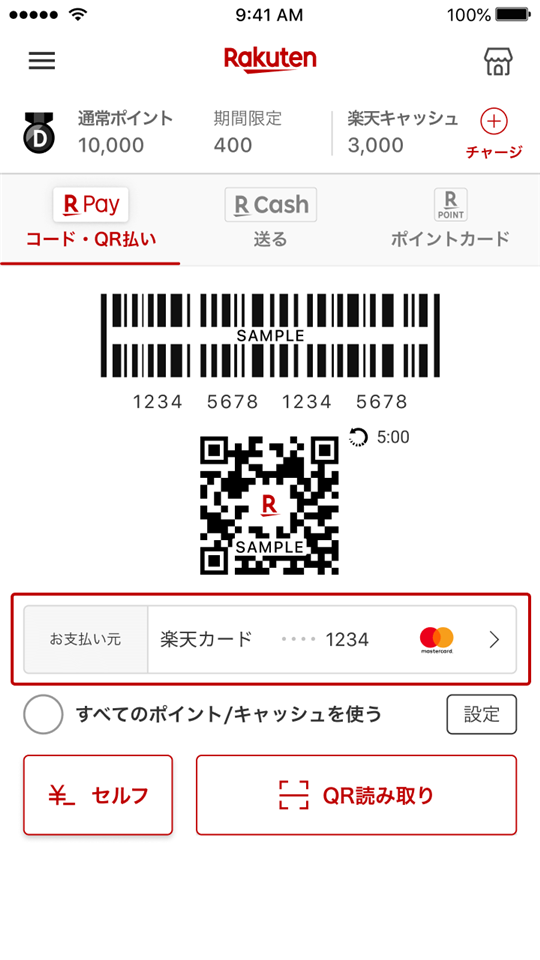

楽天銀行口座支払い設定
お支払い元の設定より画面内の「楽天銀行口座払いの設定へ」をタップします。
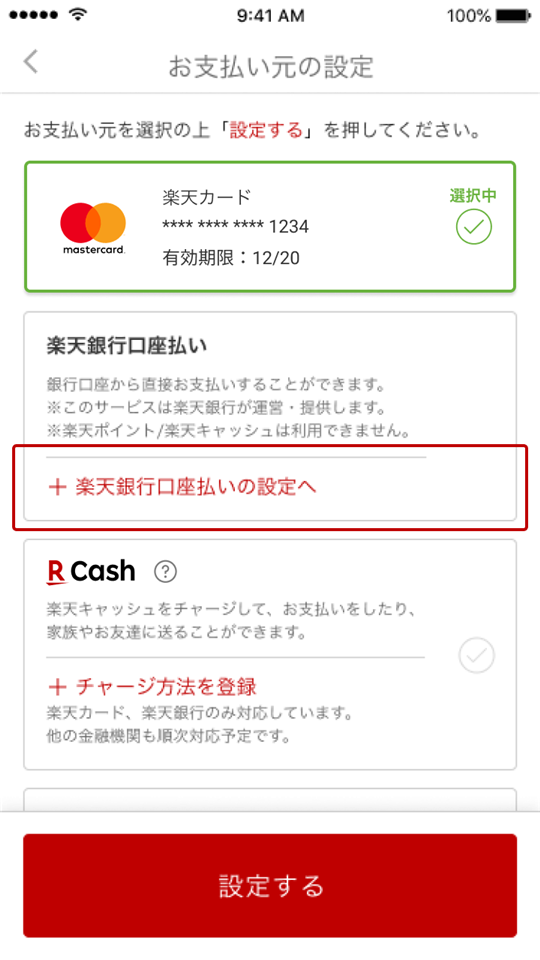
基本事項の入力
楽天銀行口座払い設定画面より「姓名・生年月日」を入力後に「了解して楽天銀行のページへ進む」をタップします。
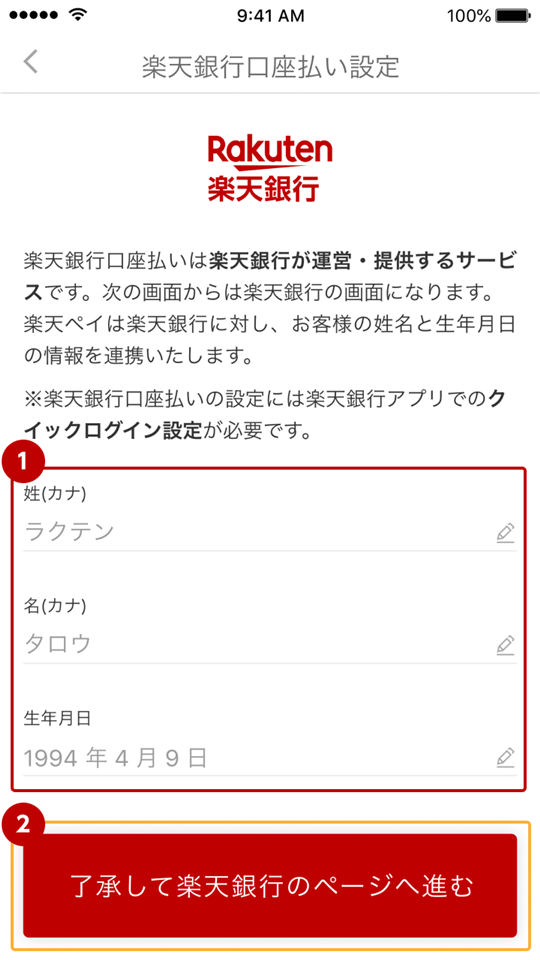
ユーザーID・パスワードの入力
楽天銀行口座払い設定画面より「ユーザーID・ログインパスワード」を入力して「ログイン」をタップします。
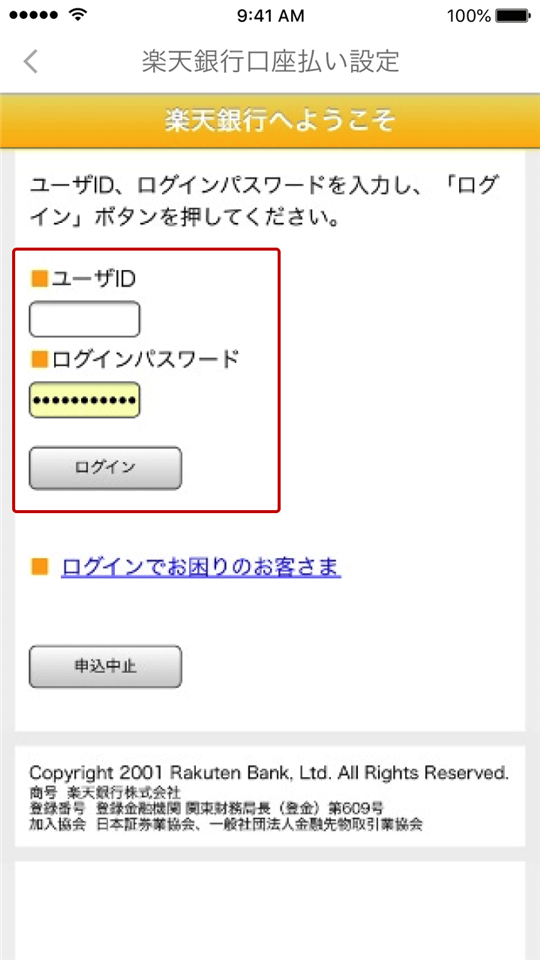
確認ダイアログ
確認ダイアログが表示されますので「クイックログイン認証へ」をタップすると「楽天銀行」アプリが起動しますので設定します。
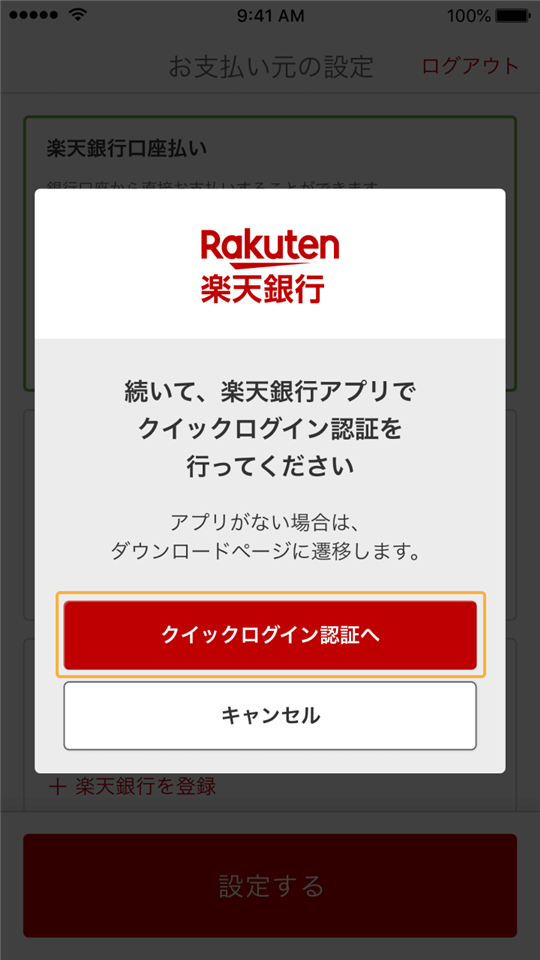
設定完了
画面内の内容に間違いがなければ「設定する」をタップすると設定完了となります。お疲れ様でした。
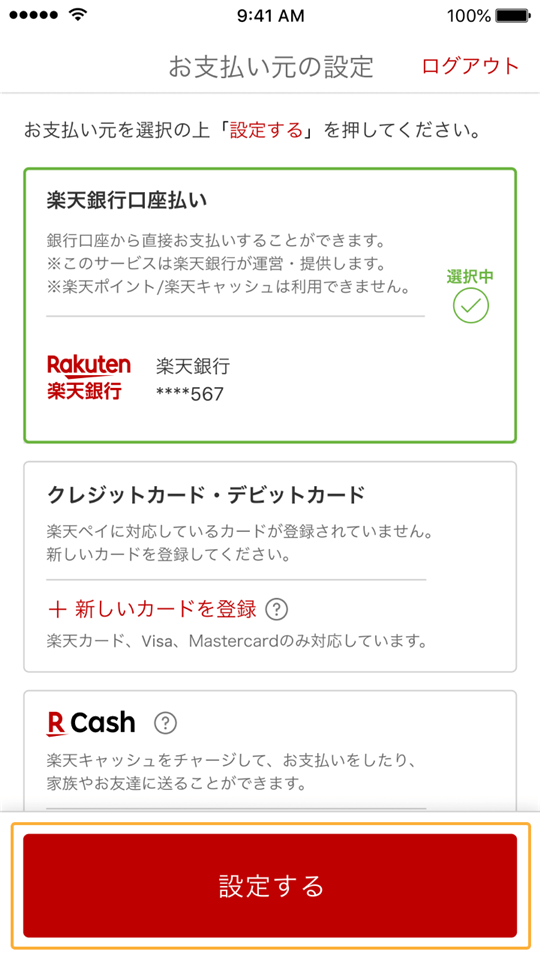
【期間限定】楽天スーパーポイント1,000万ポイント・山分けキャンペーン
概要
楽天銀行口座をお支払い元に設定して初めて「楽天Pay」での支払いをすると「1,000万ポイント」を山分けするキャンペーンが実施されます。
[btn]キャンペーンにエントリーする![/btn]
2021年1月25日午前10時~3月31日午前9時59分までの間


キャンペーン・参加方法
- キャンペーンにエントリーする
- 「楽天Pay」アプリの導入
- 「楽天Pay」のお支払い元に「楽天銀行口座」を設定
- 町のお店で「楽天Pay」でお支払いする事
最後に
QRコード決済サービスの「楽天Pay」より支払元に「楽天銀行口座」を設定する事によってデビットカードのように即時支払いに対応しましたのでその内容を紹介する記事でした。
- 楽天Pay・アプリの導入
- 楽天Pay:TOP画面より「お支払元」と記載された箇所をタップ
- お支払い元の設定より画面内の「楽天銀行口座払いの設定へ」をタップ
- 楽天銀行口座払い設定画面より「姓名・生年月日」を入力後に「了解して楽天銀行のページへ進む」をタップ
- 楽天銀行口座払い設定画面より「ユーザーID・ログインパスワード」を入力して「ログイン」をタップ
- 確認ダイアログが表示されますので「クイックログイン認証へ」をタップすると「楽天銀行」アプリが起動しますので設定
- 「設定する」をタップすると設定完了となる
開催期間:2021年1月25日午前10時~3月31日午前9時59分までの間
- キャンペーンにエントリーする
- 「楽天Pay」アプリの導入
- 「楽天Pay」のお支払い元に「楽天銀行口座」を設定
- 町のお店で「楽天Pay」でお支払いする事
「楽天Pay」での支払い方法の選択肢が増えたことによりさらに便利になりましたので、気になった方は一度チェックしてみてはいかがでしょうか!

以上ニュースをお伝えしました。





こんにちは。キャッシュレス決済を利用中の「くにりきラウ(@lau1kuni)」です 。